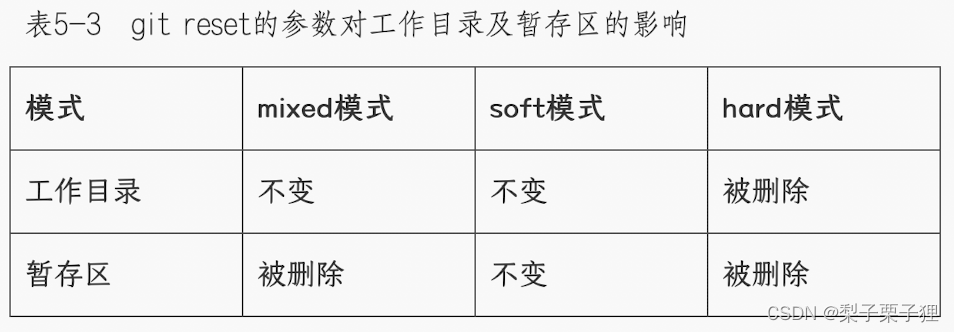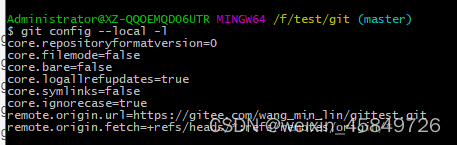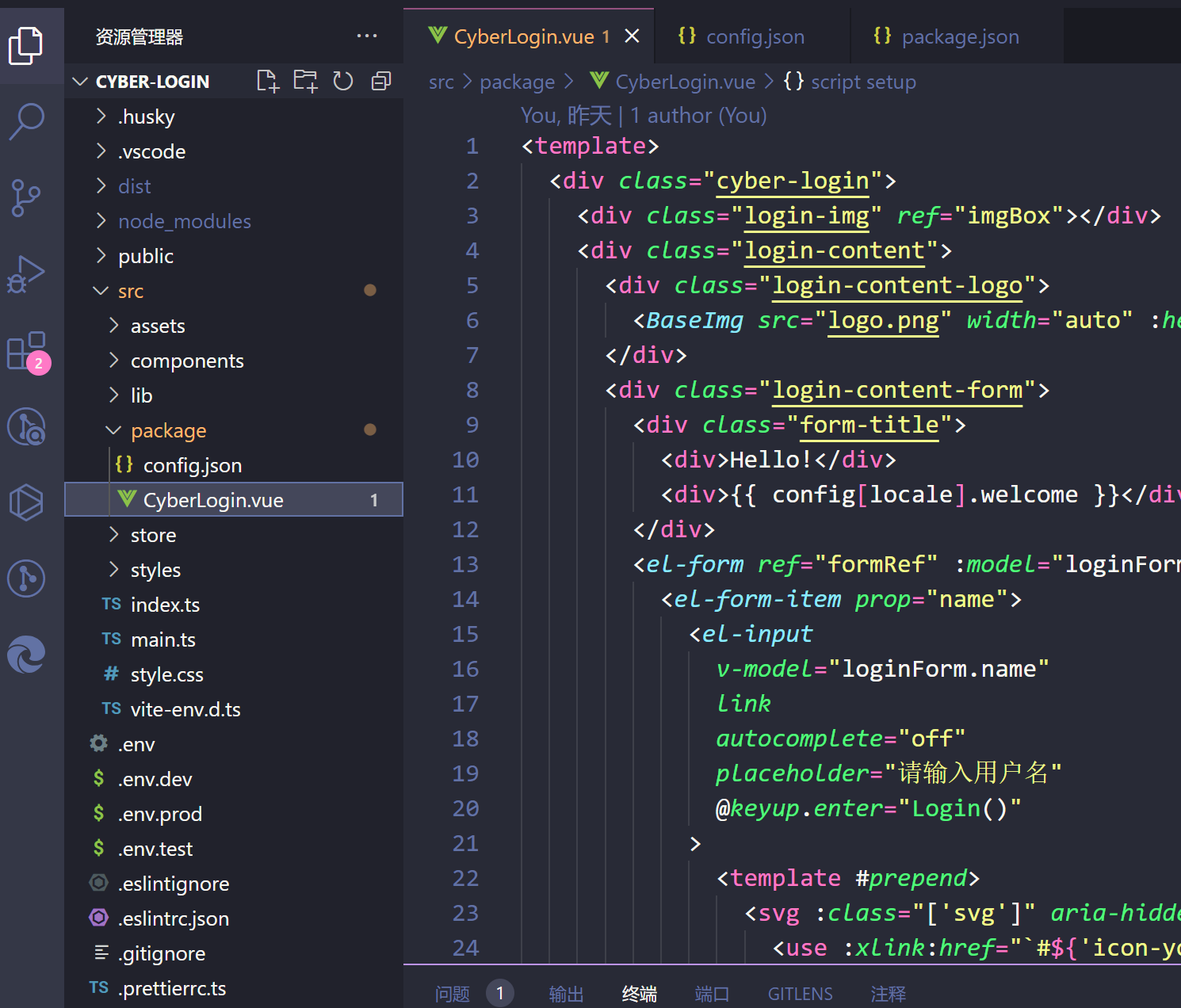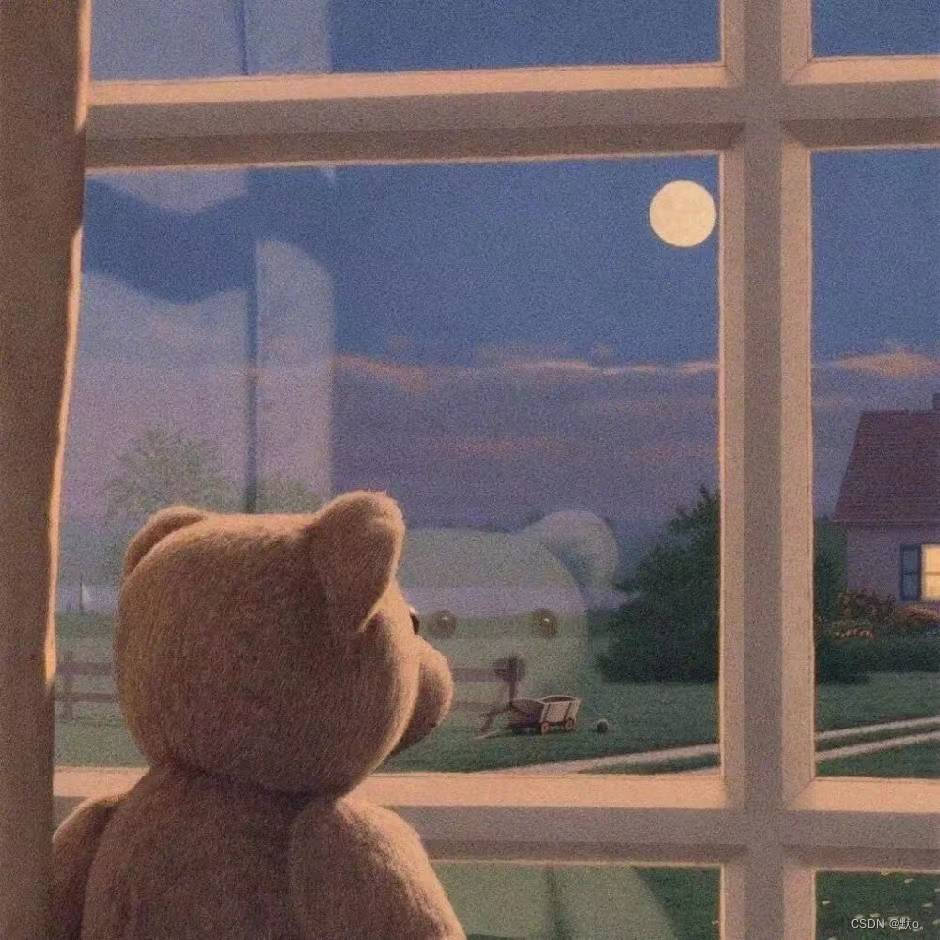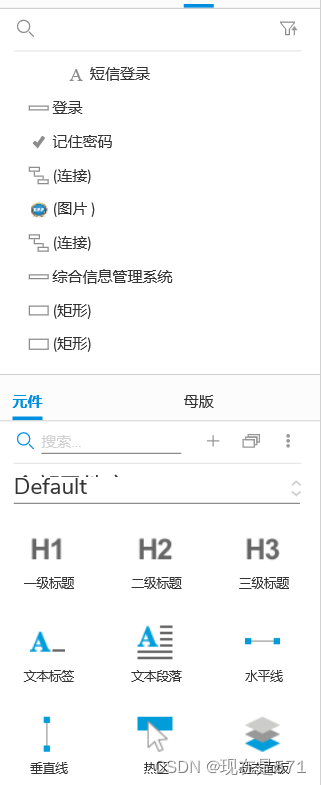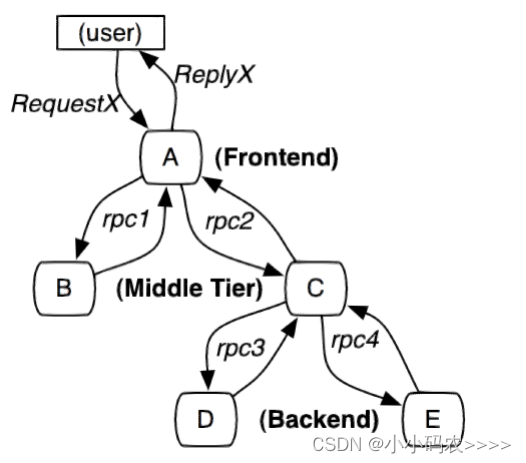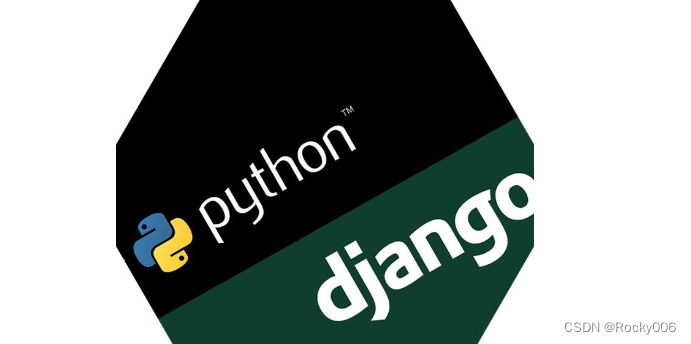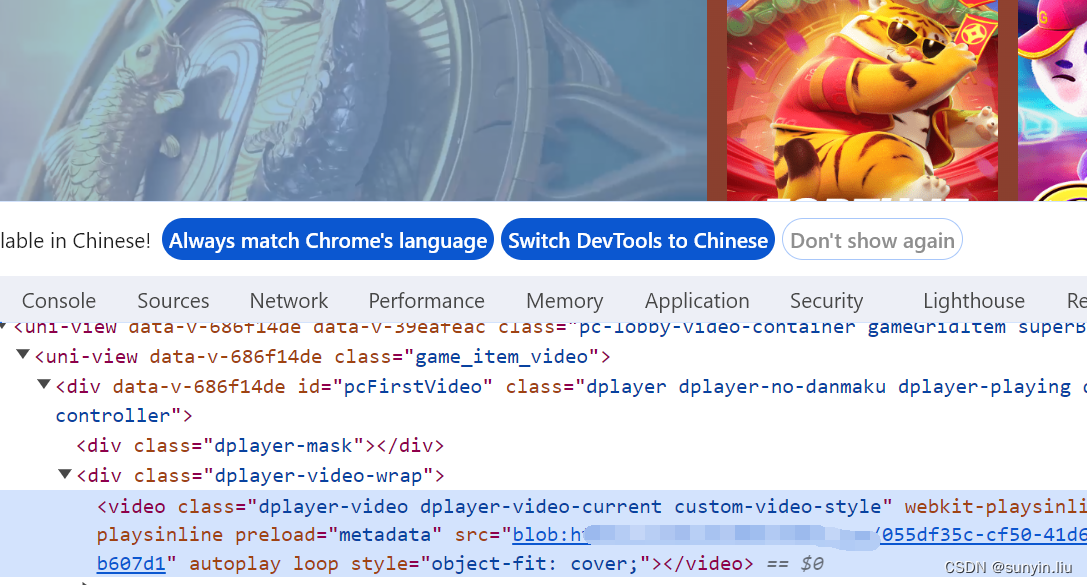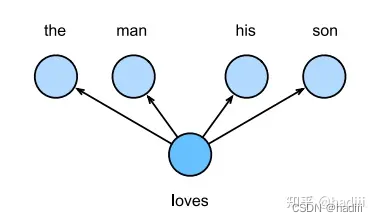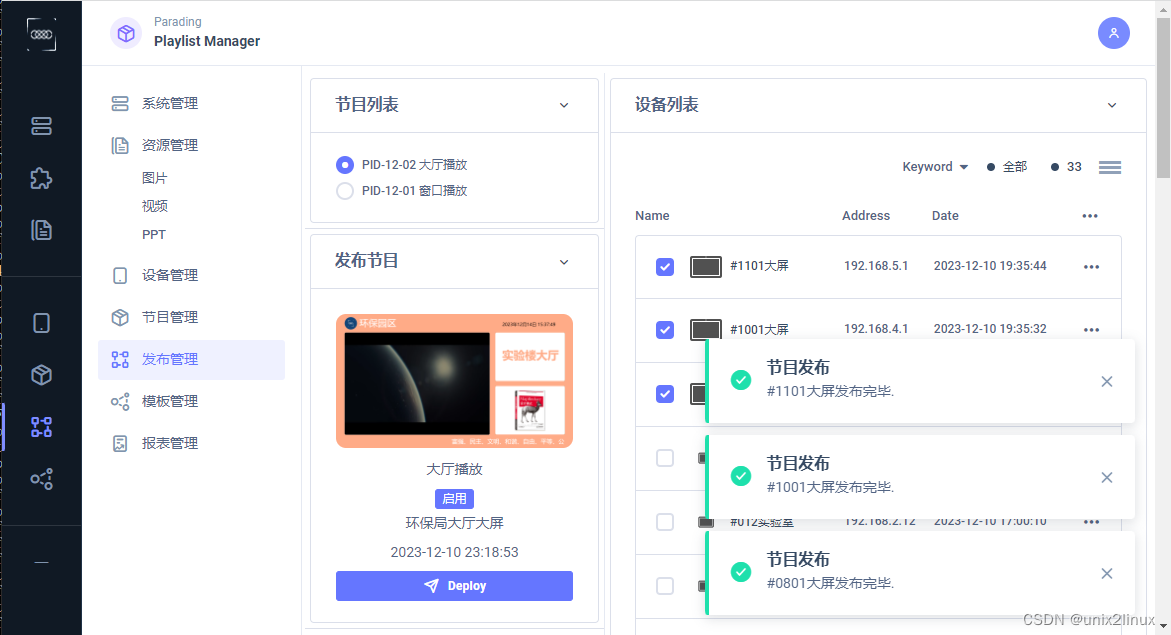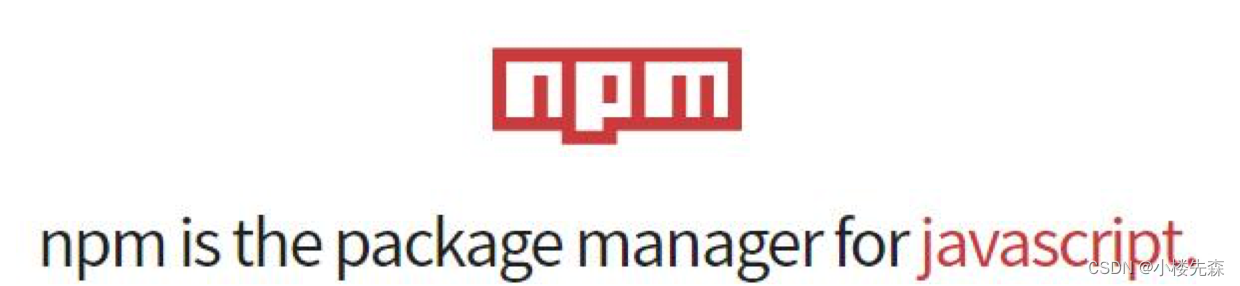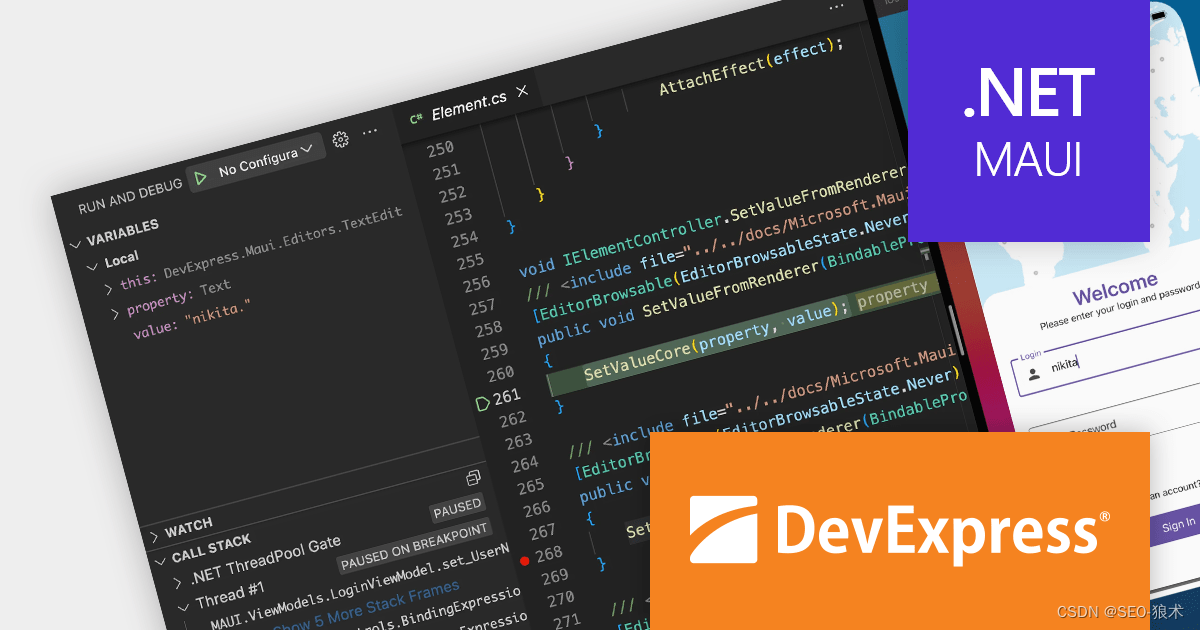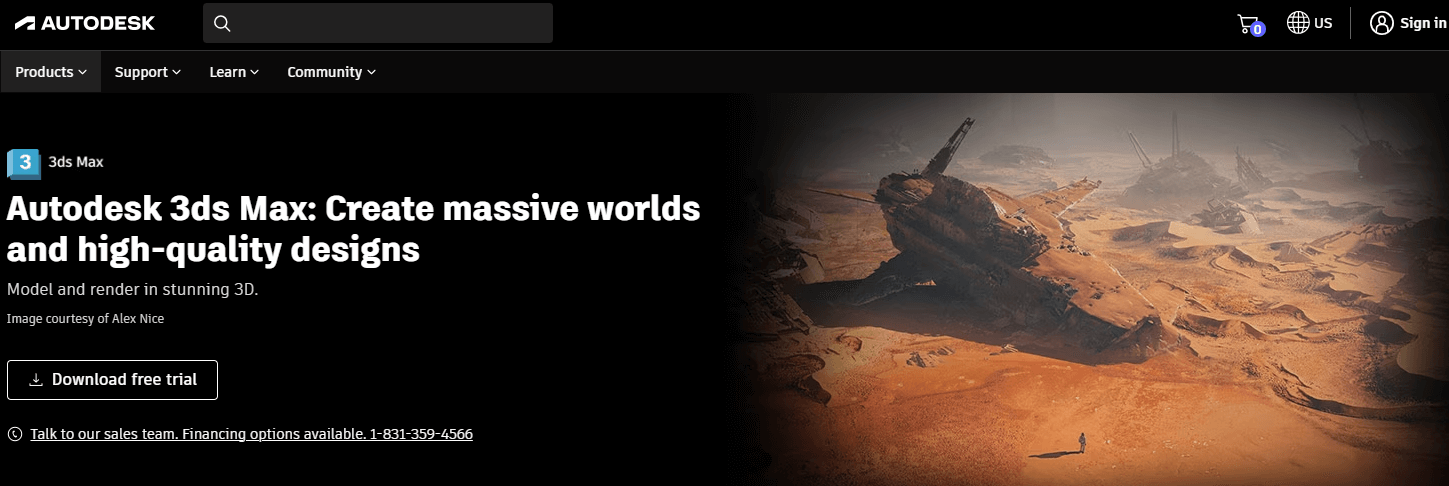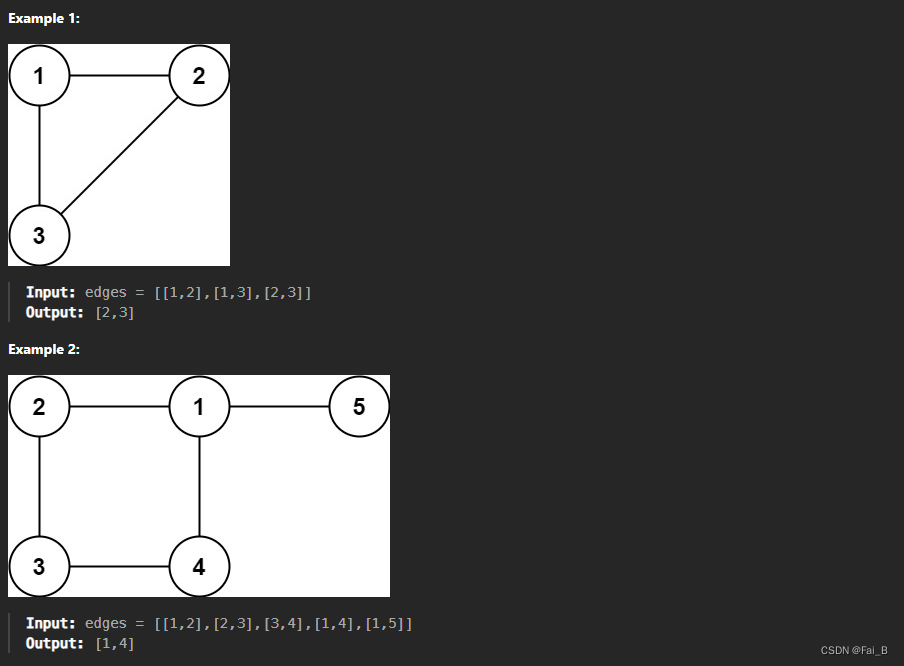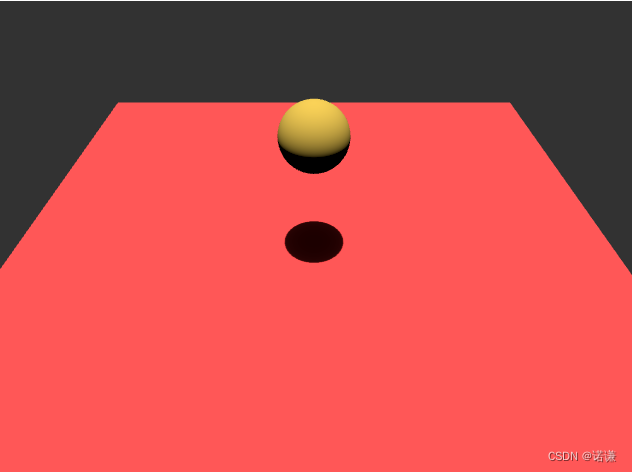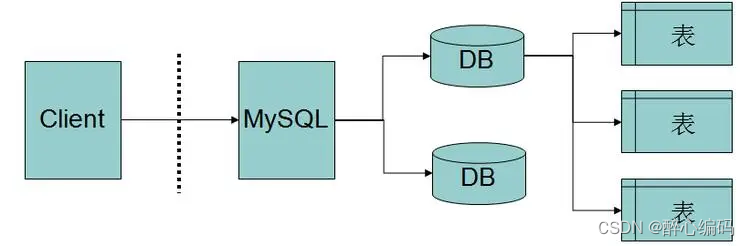一,常用操作
# 将所有修改的文件从工作区放入暂存区
git add ./ --> 放入暂存区
# 添加commit信息,文件从暂存区提交到本地仓库中
git commit -m 'xxx' --> 提交到本地仓库
# 拉取远程主机某个分支,再与本地分支合并
git pull --> 远程与本地合并
# 把本地仓库的所有内容推送到远程仓库上
git push --> 推送到远程仓库上
#首次添加远程分支 (分支特性-时间- 版本号)
git push --set-upstream origin fix-202312-1.0.11
# 删除远程分支;
git push origin --delete xxxxx / git branch -d xxxx
#更新远程分支
git remote update origin -p
以commit 或者 Tag 创建新的分支
git checkout -b <branch name> <SHA1>
git checkout -b <New Branch Name> <TAG Name>
在当前分支上执行git stash命令。将当前分支存起来,id为 84c682f;
用 git stash list 命令去查看我们“存储”的列表;
git push --force origin master // 强制推送
分析:这是由于你拉取pull分支前,进行过merge合并更新分支操作,而其他人在你之前已经push过一个版本,导致版本不一致
第一种解决方法:比较简单
执行git config pull.rebase false
默认将pull下来的代码与现有改动的代码进行合并
但是可能会造成代码冲突,需要处理下这个问题,代码冲突如果2个人都改了同一个文件,需要联系之前push的同学,看看这块代码怎么保存
1.1 新建代码库
# 在当前目录新建一个Git代码库 git init
#新建一个目录,将其初始化为Git代码库 git init [project-name]
# 下载一个项目和它的整个代码历史 git clone [url]
1.2 配置
# 设置提交代码时的用户信息
git config [--global] user.name "[name]"
git config [--global] user.email "[email address]"
1.3 remote管理
# 查看远程主机网址 git remote -v
# 删除远程主机 git remote rm origin
# 添加远程主机 git remote add origin https:git.xxxx.git
1.4添加和撤销操作
# 该文件内容恢复到上个commit状态 git checkout -- <file>
# 所有文件恢复到上个commit状态 git checkout .
# 回退到某个版本 git reset –-hard f109e83a5ae23766c86e9d259d18271a3ab53c16
#回退所有内容到上一个版本 git reset HEAD^
以某个commit 创建分支
git checkout fbcdb83774c325b8383dd1f9a758ebbec5d9723d -b test_2401 // 12-02
git checkout 6f9cc664bb78b982b63305217369fc7d3084b626 -b test_2401
大概意思是本地库和远程库没有同步导致无法提交合并,冲突导致无法push
git pull origin main --allow-unrelated-histories //从远端仓库拉去不相关历史
git push origin main //推送到远端main分支
1.6 tag操作
# 展示标签
git tag
# 打标签和注释
git tag -a v0.1.2 -m "0.1.2版本"
# 给指定的commit打标签
git tag -a v0.1.1 9fbc3d0
# git push 操作不会将tag上传到服务器,需要单独上传,将v0.1.2标签提交到git服务器
git push origin v0.1.2
# 将本地所有标签一次性提交到git服务器
git push origin --tags
# 删除标签
git tag -d v0.1.2
# 删除远程的tag
git push origin --delete tag <tagname>
二 分支操作
# 列出所有本地分支和远程分支
git branch -a
# 创建并切换分支
git checkout -b test
# 切换到远程分支
git fetch
git checkout -b test origin/test
# 新建一个分支,指向指定commit
git branch [branch] [commit]
# 新建一个分支,指向某个tag
git checkout -b [branch] [tag]
# 合并指定分支到当前分支
git merge [branch]
# 选择一个commit,将该commit改动下的代码合并进当前分支
git cherry-pick [commit]
三,其它汇总
2.1 github上初始一个项目
echo "# ceshi" >> README.md
git init
git add README.md
git commit -m "first commit"
git remote add origin git@github.com:archer-wong/ceshi.git
git push -u origin master
2.2 重命名远程分支
(先删除远程分支,重命名本地分支,最后提交一个新的远程分支)
git push --delete origin devel
git branch -m devel develop
git push origin develop
2.3.gitignore文件
.gitignore 配置文件用于配置不需要加入版本管理的文件
1、语法:
所有空行或者以 # 开头的行都会被 Git 忽略。
可以使用标准的 glob 模式匹配。
匹配模式可以以(/)开头防止递归。
匹配模式可以以(/)结尾指定目录。
要忽略指定模式以外的文件或目录,可以在模式前加上惊叹号(!)取反。
所谓的 glob 模式是指 shell 所使用的简化了的正则表达式。
星号(*)匹配零个或多个任意字符;
[abc]匹配任何一个列在方括号中的字符(这个例子要么匹配一个 a,要么匹配一个 b,要么匹配一个 c);
问号(?)只匹配一个任意字符;
如果在方括号中使用短划线分隔两个字符,表示所有在这两个字符范围内的都可以匹配(比如 [0-9] 表示匹配所有 0 到 9 的数字)。
使用两个星号(*) 表示匹配任意中间目录,比如a/**/z 可以匹配 a/z, a/b/z 或 a/b/c/z等。
2、示例:
# 忽略 .a 文件
*.a
# 否定忽略 lib.a, 尽管已经在前面忽略了 .a 文件
!lib.a
# 仅在当前目录下忽略 TODO 文件, 但不包括子目录下的 subdir/TODO
/TODO
# 忽略 build/ 文件夹下的所有文件
build/
# 忽略 doc/notes.txt, 不包括 doc/server/arch.txt
doc/*.txt
# 忽略所有的 .pdf 文件 在 doc/ directory 下的
doc/**/*.pdf
3、.gitignore不生效问题
如果某些文件已经被纳入了版本管理中,则修改.gitignore是无效的。那么解决方法就是先把本地缓存删除(改变成未track状态),然后再提交:
git rm -r --cached .
git add .
git commit -m 'update .gitignore'
四,合并冲突解决
需要你在本地把master合到你的发布分支,解决完冲突之后,再push到远端
git merge master --allow-unrelated-histories
问题复现
在master分支已经做了一些提交,这个时候想要切换到dev分支。
如果修改的文件未提交时,当切换分支的时候会提示以下错误信息
error: Your local changes to the following files would be
英文大意:当切换分支的时候,你当前修改的文件将会被覆盖,所以git需要你先提交你的变动或者在你切换分支之前暂存它们。
根据提示有两种解决方案
提交当前的变动(此方案会多出来一条提交记录)
git add .
git commit -m "切换分支之前暂存变动"
使用stash命令,此操作会将你当前工作区已修改未提交的内容暂存起来。并且以上一次提交的commit 信息作为记录。
git stash
五、Mac系统下查看和生成SSH Key
什么是公钥
- 很多服务器都是需要认证的,ssh认证是其中的一种。在客户端生成公钥,把生成的公钥添加到服务器,你以后连接服务器就不用每次都输入用户名和密码了。
- 很多git服务器都是用ssh认证方式,你需要把你生成的公钥发送给代码仓库管理员,让他给你添加到服务器上,你就可以通过ssh自由地拉取和提交代码了。
一、打开vim(terminal.app)查看本地是否存在SSH-Key
ls -al ~/.ssh
>> 如果vim输出的是如下内容:证明本地没有生成的SSH Key,请执行第二步。
No such file or directory
>> 如果vim输出的是如下内容: 证明本地已经存在SSH Key 文件,请执行第四步。
id_rsa id_rsa.pub
二、如果没有,生成新的SSH Key
ssh-keygen -t rsa -C"you_email"
三、生成并添加SSH Key
ssh-add ~/.ssh/id_rsa
四、查看SSH Key
cat .ssh/id_rsa.pub
六、Windows查看本机SSH公钥,生成公钥
- 查看 ssh 公钥方法:
我们要想生成SSH key,首先就得先安装 SSH,对于 Linux 和 Mac 系统,其默认是安装 SSH 的,而对于 Windows 系统,其默认是不安装 SSH 的,不过由于我们安装了 Git Bash,其也应该自带了 >SSH. 可以通过在 Git Bash 中输入ssh命令,查看本机是否安装 SSH:
此结果表示我们已经安装 SSH 啦!接下来,输入ssh-keygen -t rsa命令,表示我们指定 RSA 算法生成密钥,然后敲三次回车键,期间不需要输入密码,之后就就会生成两个文件,分别为>id_rsa和id_rsa.pub,即密钥id_rsa和公钥id_rsa.pub. 对于这两个文件,其都为隐藏文件。
- 打开你的 git bash 窗口
- 进入 .ssh 目录:cd ~/.ssh
- 找到 id_rsa.pub 文件:ls
- 查看公钥:cat id_rsa.pub 或者 vim id_rsa.pub